Hvordan lage en digital Polaroid i Lightroom
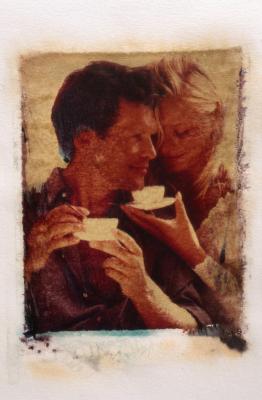
Abode Photoshop Lightroom hjelper brukerne organisere, administrere og redigere digitale bilder. En av måtene Lightroom gir fotografer er med å utvikle forhåndsinnstillinger, slik som Polaroid effekt. I Lightroom, kan en bruker foreta justeringer av farge, tone og andre verdier, og deretter lagre justeringene som en mal eller forhåndsinnstilt og dele den med samfunnet. Adobe har hundrevis av forhåndsinnstillinger tilgjengelig på nettet, inkludert en Polaroid forhåndsinnstilling.
Bruksanvisning
1 Åpne Lightroom fra skrivebordsikonet eller fra programlisten på datamaskinen.
2 Åpne eller velg fotografiet du ønsker å legge til Polaroid forhåndsinnstilling. Velg "Utvikle" alternativ på øverst til høyre i Lightroom vinduet. Den "Presets" panel vil vises på venstre side av vinduet. Høyreklikk på "User Preset" ledd.
3 Velg "Import" i pop-up vinduet som vises. Bruk alternativene i pop-up vindu for å lete etter Polaroid forhånds filen. Filtypen for en Lightroom forhånds er .lrtemplate. Hvis den forhåndsinnstilte du lastet ned er i en zip-fil, Rar eller annen arkivert format, minimere Lightroom vinduet ved å klikke på "_" øverst til høyre i Lightroom-programmet. Finn arkivert filen og pakke den til skrivebordet eller dokumentmappen. Åpne Lightroom vinduet igjen og lete etter den forhåndsinnstilte filen.
4 Marker forhåndsinnstillingene du ønsker å importere og klikk på "Importer-knappen. Lightroom gjør det mulig å importere flere forhåndsinnstillinger samtidig. For å gjøre dette, holder du nede "Ctrl" -tasten og klikk på alle de forhåndsinnstilte filene du ønsker å importere.
5 Forhåndsvise effekten av Polaroid forhåndsinnstilling. Beveg musen over Polaroid forhåndsinnstilt i "Presets" panel. Lightroom vil gi deg en forhåndsversjon av forhåndsinnstilte effekter på bilder du har valgt.
6 Klikk på navnet på Polaroid forhåndsinnstilt i panelet. Lightroom vil legge den innstilte til bildet du valgte tidligere.
7 Foreta justeringer og endringer i forhold til fotografiet for å finjustere effekten.
8 Klikk på "Lagre som" fra filmenyen. Velg en plassering og navn på filen og klikk på "Lagre" -knappen. Oppbevar den originale uten forhåndsinnstillingene eller endringer i tilfelle du ønsker å legge til ulike forhåndsinnstillinger til det samme bilde.
Hint
- Det er mange forskjellige Lightroom utvikle forhåndsinnstillinger for Polaroid er tilgjengelige for nedlasting. Last ned noen forskjellige forhåndsinnstillinger for å få nøyaktig det utseendet du hva du skal oppnå.
